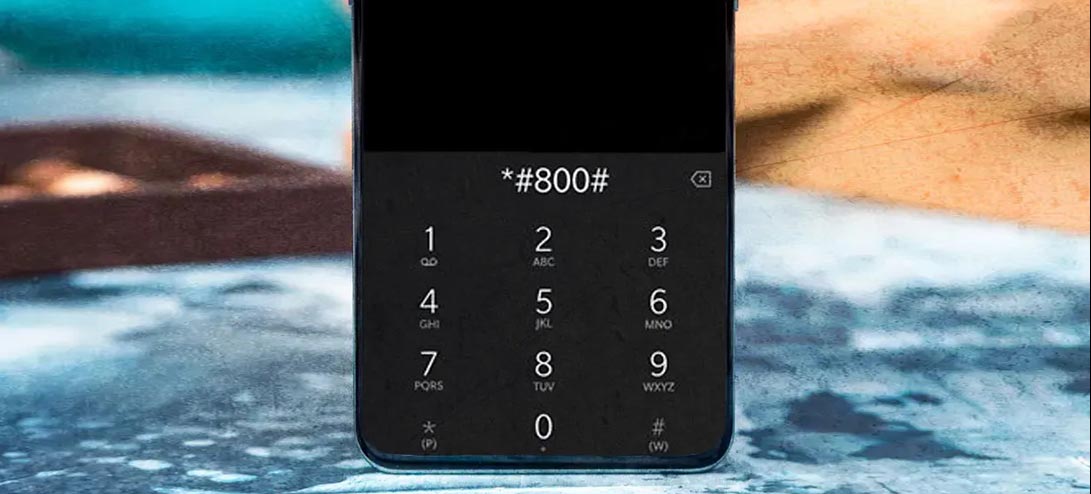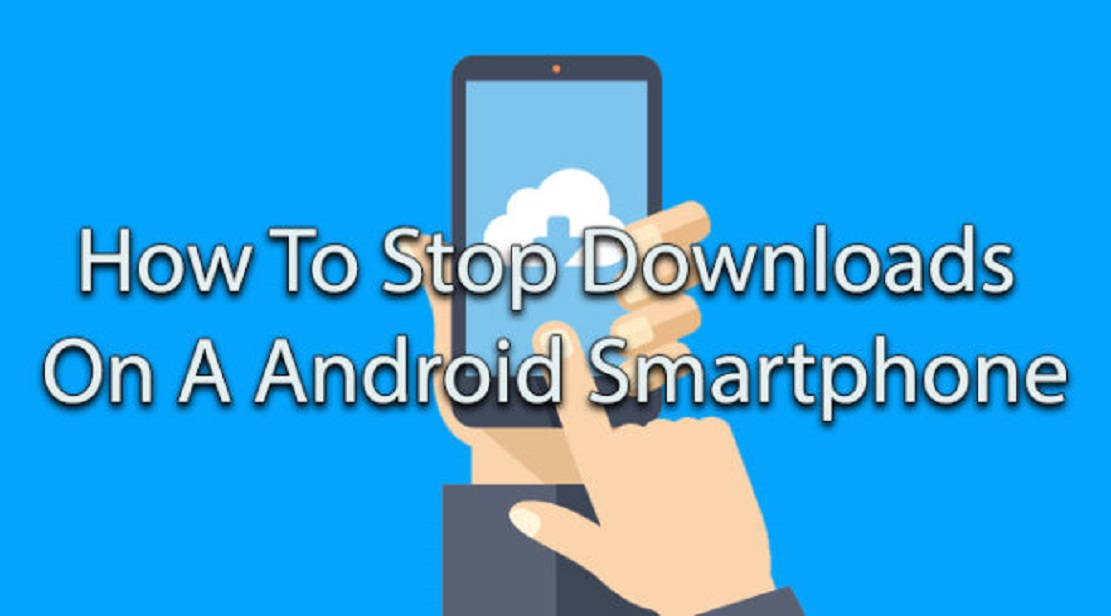آموزش گام به گام محاسبه ترافیک یک مسیر با گوگل مپس
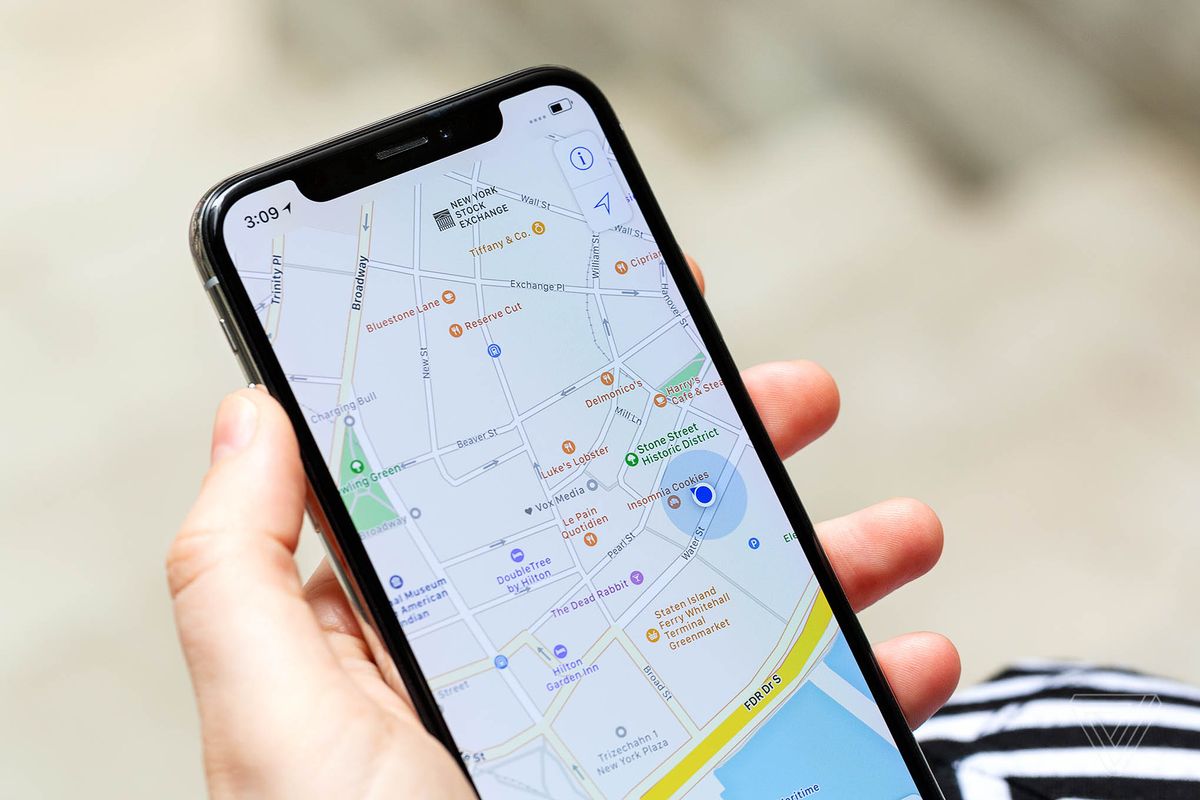
شاید از خود این سوال را بپرسید که چگونه گوگل میداند خیابانی در یکی از شهرهای ایران دارای ازدحام است یا مسیری بهطور موقت مسدود شده است، در حالی که در شرایط عادی هیچکس به جزء مسئولان مربوطه اطلاعی درباره این موضوع ندارند. در این مقاله به شما نشان میدهیم که گوگل با چه راهکار بسیار هوشمندانهای اطلاع دقیقی درباره مسیرهای پر تردد، پر ترافیک و…. دارد. اگر بتوانید از قابلیتهای ویژه نقشه گوگل برای مسیریابی درست استفاده کنید، متوجه خواهید شد که این ابزار چقدر میتواند به شما در زمان رسیده به یک مقصد، بررسی ترافیک و حتا مسدود بودن موقتی یک مسیر کمک کند. جالب آنکه در برخی موارد احتمال پیدا کردن جای پارک این برنامه به شما کمک میکند. قابلیتی که به شکل آزمایشی در گوگل مپس ارائه شده است. خوشبختانه بیشتر ویژگیهای این برنامه برای کاربران ایرانی نیز قابل استفاده است. لازم به توضیح است برای بهرهمندی از ویژگیهای فوق باید جدیدترین نسخه برنامه نقشه گوگل را روی گوشی خود نصب کرده و به اینترنت متصل باشید. برای دسترسی به برخی از ویژگیها نیز لازم است تنظیمات خاصی روی گوشی را پیکربندی کنید.
اندازهگیری فاصله با گوگل مپس
برنامه نقشه گوگل را باز کنید و مکانی که قصاد مراجعه به آنرا دارید را با لمس انگشت روی صفحه نشانهگذاری کنید تا فرآیند محاسبه مسافت آغاز شود. بهطور مثال اگر در خانه یا محل کار هستید، شما میتوانید با محاسبه فاصله نزدیکترین ایستگاه اتوبوس یا مترو را پیدا کرده و یک سنجاق (نشانهگری) روی محل دقیق منزل خو قرار دهید. زمانیکه نشانه مربوطه را روی صفحه قرار دادید، منوی پایینی که با عبارت More Info مشخص شده را باز کرده و گزینه Measure distance را لمس کنید تا گزینه محاسبه مسافت ظاهر شود. در این وضعیت شکل نشانهگر به هدفگیری که یک زنجیره از نقاط آبی که متصل به مبدا هستند تغییر پیدا میکند.
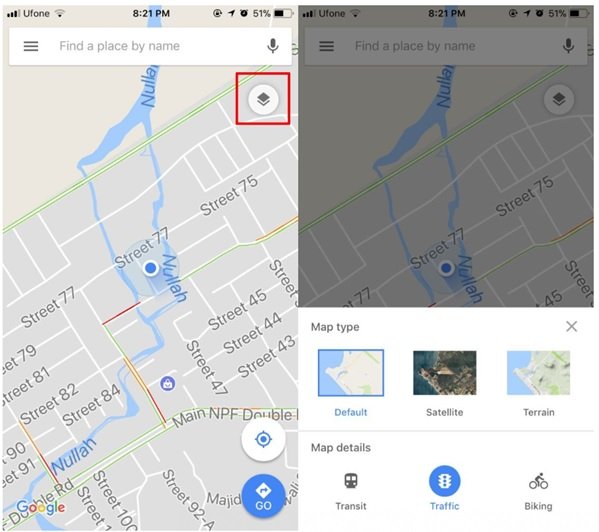
اگر در نظر دارید کوتاهترین فاصله میان دو نقطه فارغ از نحوه محاسبه موانع را بررسی کنید، باید نشانهگر را روی نقطه مقصد قرار داده و دقت کنید که پایین صفحهنمایش گوشی چه عددی نشان داده میشود. اگر به دنبال مسیر کوچه یا خیابانی هستید یا قصد محاسبه مسیری را دارید که پیچدرپیچ است، باید نشانهگر را روی الیون پیچ در مسیر تنظیم کرده و دکمه مثبت یا عبارت Add Point به معنای اضافه کردن نقطه را لمس کنید. همین کار را باید برای سایر نقاط تکرار کنید تا در نهایت به نقطه مقصد برسید. در این وضعیت عددی در گوشه پاییه صفحه نشان داده میشود که بیانگر طول مسافت میان مبدا و مقصد است.
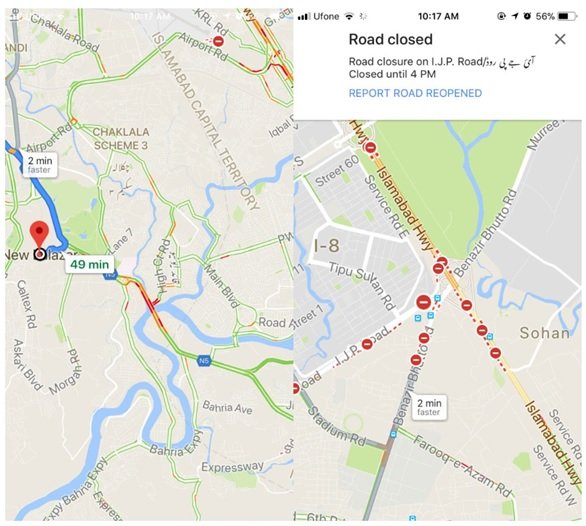
برای بازگشت به صفحه اصلی، باید علامت پیکانی که در بخش آبی رنگ بالای صفحه قرار دارد را لمس کنید.
فاصله برداری در مقایسه با فاصله
دقت کنید زمانیکه از گوگل مپس برای محاسبه فاصله استفاده میکنید باید از محاسبه واقعی به جای محاسبه برداری استفاده کنید. محاسبه برداری، فاصله میان دو نقطه را زمانیکه خط مستقیمی را ترسیم میکنید بررسی میکند. برنامه مانع شما از انجام اینکار نمیشود، اما به شما فاصله واقعی میان دو نقطه را ارائه نمیکند، زیرا شما قصد پیادهروی یا رانندگی در آن مسیر را دارید. در حالت کلی، قصد دارید در زمان پیادهسازی یا رانندگی به مقصد موانع مختلفی که پیش روی شما قرار دارد محاسبه شوند. بنابر این بهتر است در زمان بهکارگیری این برنامه، مشخص کنید که به دنبال پیدا کردن مسافت وقاعی میان دو نقطه با در نظر گرفته مسیرها و موانع مختلف هستید یا در نظر دارید کوتاهترین فاصله میان دو نقطه را محاسبه کنید. همچنین دقت کنید برای آنکه فرآیند محاسبه دقیقتر انجام شود، باید بزرگنمایی به اندازه کافی باشد و نقاط درستی روی نقشه درج شده باشند تا گوگل بهترین محاسبه را انجام داده و نتیجه را ارائه کند.
اطلاع درباره مسدود یا پر ازدحام بودن یک مسیر
این مشکلی است که همه مردم به ویژه آنهایی که در کلانشهرها زندگی میکنند با آن روبرو هستند. برای بررسی این موضوع، نقشه گوگل را باز کرده و دکمه دایرهای شکل لایهها که گوشه سمت راست بالا قرار دارد را لمس کنید. منویی ظاهر میشود که اجازه میدهد سبکهای مختلف نمایش (Map Type) را همراه با جزییات نقشه که اطلاعات بیشتری روی نقشه در اختیارتان قرار میدهد را انتخاب کنید. در پایین منو فوق گزینهای بهنام Traffic وجود دارد که اطلاعاتی در ارتباط با میزان ترافیک را نشان داده و از طریق یک چراغ راهنمایی قابل تشخیص است. گزینه فوق را انتخاب کنید.
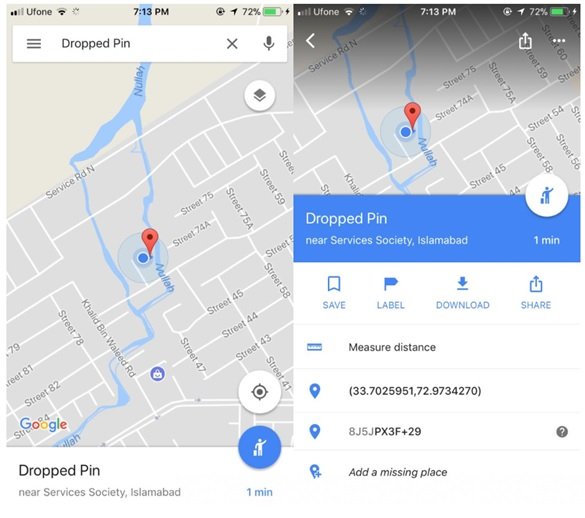
اگر اینبار به نقشه باز گردید، مشاهده میکنید که ترافیک برخی از خیابانها با رنگهایی همچون سبز، نارنجی، قرمز و قهوهای نشانهگذاری شدهاند. رنگ سبز معرف مسیرهایی با ترافیک روان، رنگ قهوهای نشان دهنده ترافیک سنگین، رنگ قرمز یا تابلوی قرمز بیانگر مسیری که مسدود شده است. اگر هر یک از این گزینهها را لمس کنید، اطلاعات بیشتری در ارتباط با زمان بسته شدن و همچنین زمان تقریبی بازگشایی مجدد مسیر را مشاهده میکنید.
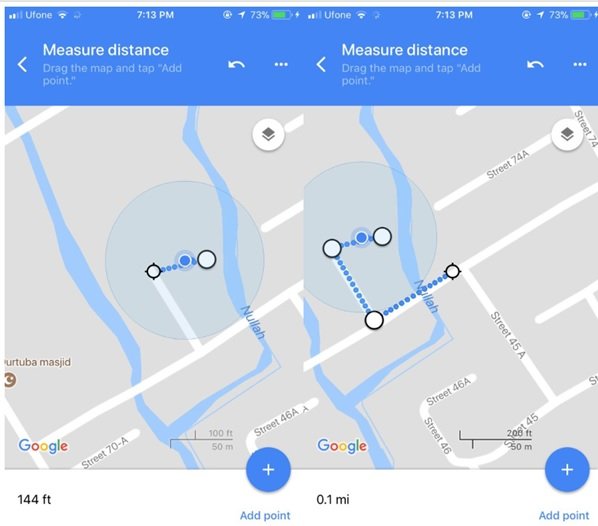
اطلاعرسانی در ارتباط با مسیری که بسته شده است
عملکرد گوگل در اعلام مسیرهای مسدود یا بازگشایی شده کاملا هوشمندانه است. به عبارت دقیقتر گوگل اطلاعات لحظه به لحظه در ارتباط با مسیرها را از طریق موقعیت مکانی کاربرانی که در مسیرها در حال حرکت هستند و همچنین اطلاعرسانی که کاربران انجام میدهند به دست میآورد. هر کاربری میتواند درباره مسیری که مسدود شده یا ترافیک پر ازدحامی دارد به گوگل اطلاعرسانی کند تا این اطلاعات در اختیار همه افراد قرار گیرد. برای آنکه بتوانید به گوگل درباره مسیری که مسدود شده، اطلاعرسانی کنید، باید برنامه گوگل را باز کرده و انگشت خود را روی مسیری که مسدود شده است نگه دارید. در این حالت نشانهگری روی نقطه مذکور قرار میگیرد و گوگل آدرس آن مسیر را تشخیص میدهد. اکنون باید در منوی پایین صفحه گزینه More Info را لمس کنرده و پایین صفحه رفته و گزینه report a problem را لمس کنید. صفحه جدیدی ظاهر میشود که تیک گزینه Road Closed به معنای بسته بودن مسیر را باید لمس کنید تا اطلاعات ثبت شود.

منبع:شبکه-مگ